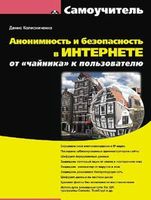
- Книги
- Настольные игры
- Косметика, парфюмерия
- Товары для творчества
- Дом, сад, зоотовары
- Канцтовары, учёба
- Сувениры, подарки
- Сладости, напитки
- Детям и мамам
- Техника, электроника
- Спорт, отдых, туризм
-
Магазины OZ
-
Беларусь
-
Книга предназначена для начинающего пользователя, поможет ему самостоятельно освоить основы Интернета и начать уверенную работу. Рассмотрены все аспекты работы в Интернете: выбор подключения, настройка подключения обычного и ADSL-модема, создание локальной сети, WWW-серфинг, электронная почта, программы для общения в реальном времени, IP-телефония, поиск информации в Интернете, использование электронных платежных систем, защита компьютера от атак, вирусов и спама, создание и раскрутка сайта. Настройка подключений к Интернету приводится на примере ОС Windows XP и Windows Vista. Второе издание содержит дополнительную полезную информацию: подключение мобильного телефона к ноутбуку по Bluetooth и выход в Интернет по GPRS, закачка больших файлов (например, фильмов в формате HDTV) и др.
Мобильное приложение OZ работает как бонусная карта. Получайте бонусные баллы и повышайте свой кешбэк, совершая покупки в приложении и в розничных магазинах. При оформлении заказа в приложении доставка в выбранный вами магазин бесплатная.
Бонусная программа действует на сайте OZ.by, в приложении и магазинах OZ.
Для установки и корректной работы приложения требуется Android 5 и выше или iOS 14 и выше.
Условия бонусной программы
Интернет. От "чайника" к пользователю
Денис Колисниченко, 2011
| Серия | Самоучитель |
| Издательство | BHV |
| Год издания | 2011 |
| Страниц | 528 |
| Переплет | Мягкая обложка |
| Издание | Третье издание |
| Формат | 70х100/16 (170х240 мм, увеличенный) |
| ISBN | 978-5-9775-0719-6 |
| Вес | 490 г |
| Возрастные ограничения | 16+ |
| Изготовитель | ООО "Издательство "БХВ-Петербург". 194100, РФ, г. Санкт-Петербург, пр-т Лесной, 37/1Б |
| Импортер | ООО «Приносим радость», 220073, г. Минск, ул. Скрыганова, д. 14, каб. 36. |
| Доставка | Самовывоз — бесплатно. Курьером по Минску — 9,99 р., бесплатно при заказе от 100,00 р. Срок доставки устанавливается после оформления заказа. Подробнее о видах доставки, доступных в вашем населенном пункте, — в разделе «Виды доставки». |
|
Все параметры
|
|
Содержание
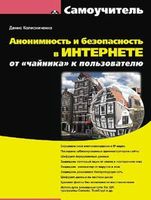
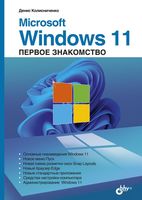





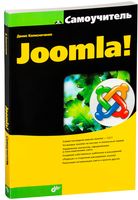
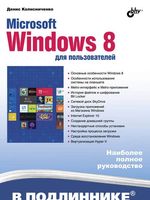

Вход
Регистрация
Восстановление пароля
Восстановление пароля
Согласие на обработку персональных данных
Подтверждаю ознакомление с целями обработки персональных данных, разъяснением прав, связанных с обработкой и порядком их реализации, и даю согласие на обработку персональных данных, в соответствии с Политикой в отношении обработки персональных данных



